Ubuntu – это популярная операционная система, основанная на ядре Linux, которая предлагает широкий спектр возможностей для пользователей. Одним из важных аспектов безопасности в Ubuntu является наличие фаервола. Фаервол защищает вашу систему от несанкционированного доступа, контролируя входящий и исходящий сетевой трафик.
В этой статье мы рассмотрим, как узнать, включен ли фаервол на вашей системе Ubuntu. Независимо от того, являетесь ли вы новичком в Ubuntu или опытным пользователем, вы сможете использовать предоставленные инструкции для быстрой проверки статуса фаервола и его конфигурации.
Если фаервол включен, вы можете быть уверены, что ваша система защищена от попыток несанкционированного доступа и злоумышленников. Если фаервол отключен, вам следует принять меры для его включения и настройки, чтобы обеспечить безопасность вашей системы. Продолжайте чтение, чтобы узнать, как выполнить эту задачу.
Важно помнить, что знание статуса и конфигурации фаервола является ключевым аспектом безопасности Ubuntu. Ошибка в настройке фаервола может повлечь уязвимости вашей системы и потенциальные атаки. Поэтому будьте внимательны и следуйте инструкциям внимательно.
Подготовка к проверке фаервола на Ubuntu

Перед началом процесса проверки фаервола на Ubuntu необходимо выполнить несколько шагов подготовки. Эти шаги помогут убедиться, что ваша система настроена правильно и готова к проверке работы фаервола.
1. Проверка установленных пакетов
Сначала проверьте, установлены ли все необходимые пакеты для работы с фаерволом. Это включает в себя установку пакета iptables, который является основным инструментом управления фильтрацией трафика на Ubuntu. Вы можете проверить наличие пакета с помощью команды:
sudo dpkg -l | grep iptables
Если пакет не установлен, выполните следующую команду для его установки:
sudo apt-get install iptables
2. Резервное копирование настроек фаервола
Перед началом тестирования фаервола рекомендуется создать резервную копию текущих настроек фаервола. Это позволит вам быстро восстановить предыдущие настройки, если что-то пойдет не так. Для выполнения этой операции выполните следующую команду:
sudo cp /etc/iptables/rules.v4 /etc/iptables/rules.v4.backup
Это создаст резервную копию текущих правил фаервола в файле rules.v4.backup.
3. Установка инструментов для работы с фаерволом
Для проверки работы фаервола на Ubuntu вам понадобятся инструменты для анализа сетевого трафика. Одним из таких инструментов является tcpdump. Вы можете установить его, выполнив следующую команду:
sudo apt-get install tcpdump
Также стоит установить утилиту iptables-persistent, которая позволит сохранять настройки фаервола после перезагрузки системы:
sudo apt-get install iptables-persistent
После установки вам будут предложены опции для сохранения текущих настроек фаервола.
Готов. Теперь ваша система готова для проверки работы фаервола на Ubuntu.
Установка необходимых пакетов для работы с фаерволом

Для того чтобы узнать фаервол на Ubuntu и настроить его, вам потребуется установить некоторые пакеты. Вот список пакетов, которые вам понадобятся:
iptables- инструмент для настройки фаервола в Linux.ufw- простой фронтенд для iptables, который облегчает работу с фаерволом.
Установка этих пакетов происходит через менеджер пакетов apt. Откройте терминал и выполните следующую команду для установки пакетов:
sudo apt-get install iptables ufwПосле ввода этой команды система попросит вас ввести пароль администратора. Введите пароль и нажмите Enter.
После установки пакетов вы будете готовы начать работу с фаерволом на Ubuntu.
Проверка состояния фаервола
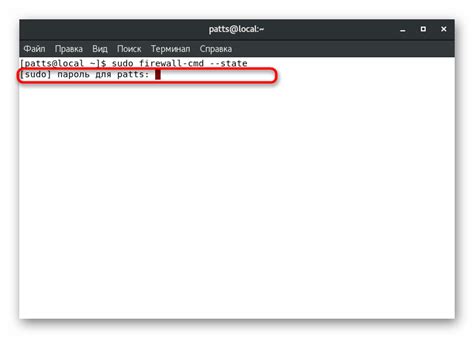
Для того чтобы узнать состояние фаервола на Ubuntu, вам потребуется использовать команду ufw status. Эта команда позволяет проверить текущее состояние фаервола и увидеть его активацию или деактивацию.
Если же фаервол неактивен, то вы увидите сообщение "Status: inactive", что говорит о его отключении. Если фаервол выключен, то система не защищена от внешних угроз и может быть уязвимой.
Таким образом, выполнение команды ufw status поможет вам определить текущее состояние фаервола на Ubuntu. Если фаервол отключен, рекомендуется включить его для обеспечения безопасности системы и защиты от внешних атак.
Проверка списка правил фаервола
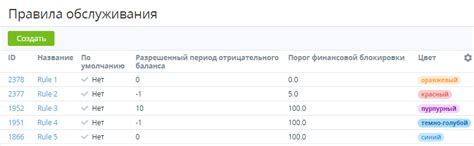
После настройки фаервола на Ubuntu вы можете проверить список правил, которые в нем установлены. Для этого вы можете воспользоваться командой iptables, которая позволяет узнать текущие правила фаервола.
Ниже приведена таблица с описанием основных параметров команды iptables, которые помогут вам проверить правила фаервола на Ubuntu:
| Параметр | Описание |
|---|---|
-L | Отображение текущих правил фаервола. |
-n | Отображение IP-адресов и портов в числовом формате. |
-v | Отображение подробной информации о трафике. |
Чтобы проверить текущие правила фаервола, выполните следующую команду:
sudo iptables -L -n -vПосле выполнения этой команды вы увидите список правил фаервола, который включает в себя информацию о IP-адресах, портах и дополнительные детали о трафике, проходящем через фаервол.
Таким образом, вы можете легко проверить и анализировать текущие правила фаервола на Ubuntu, используя команду iptables.
Добавление нового правила в фаервол
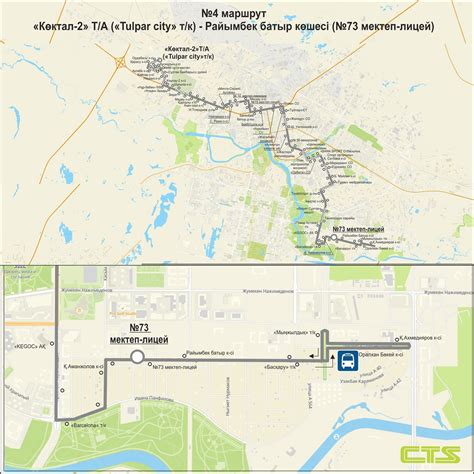
Для добавления нового правила в фаервол в Ubuntu, вам понадобится выполнить несколько простых шагов.
1. Откройте терминал и введите следующую команду:
| Команда | Описание |
|---|---|
| sudo ufw allow [порт] | Разрешает входящие подключения на указанный порт |
2. Замените [порт] на номер порта, который вы хотите разрешить для входящих подключений. Например, если вы хотите разрешить подключения на порт 80, команда будет выглядеть следующим образом:
sudo ufw allow 80
3. Если вы хотите разрешить подключения не только на конкретный порт, но и на конкретный протокол, добавьте протокол после номера порта. Например, если вы хотите разрешить подключения на порт 443 для протокола TCP, команда будет выглядеть следующим образом:
sudo ufw allow 443/tcp
4. После ввода команды, система попросит вас ввести пароль суперпользователя (root). Введите пароль и нажмите Enter.
5. Правило будет добавлено в фаервол и разрешит входящие подключения на указанный порт и/или протокол.
Теперь вы знаете, как добавить новое правило в фаервол на Ubuntu. Будьте внимательны при использовании данной функции и всегда проверяйте, что правило соответствует вашим потребностям и не создает уязвимостей в безопасности вашей системы.
Удаление правил из фаервола
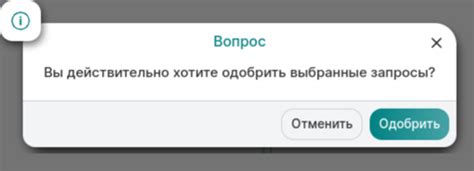
Удаление правил из фаервола на Ubuntu может быть полезно, если вы хотите изменить вашу сетевую конфигурацию или удалить запрещающие правила.
Для удаления правила из фаервола вы можете использовать команду iptables с опцией -D (delete). Например, чтобы удалить правило с номером 2 из цепочки INPUT, выполните следующую команду:
sudo iptables -D INPUT 2Вы также можете указать опцию -s (source) или -d (destination), чтобы удалить правило, которое применяется только к определенному исходному или целевому IP-адресу:
sudo iptables -D INPUT -s 192.168.0.10Чтобы удалить все правила из фаервола, вы можете выполнить следующую команду:
sudo iptables -FБудьте осторожны, при удалении правил вы можете открыть доступ к вашей системе для нежелательного трафика. Убедитесь, что вы знаете, какие правила удаляете, и какие последствия это может иметь для вашей сетевой безопасности.
Используйте осторожно команду удаления правил из фаервола, чтобы избежать непреднамеренных ошибок и негативных последствий для работы системы.
Регистрация изменений в фаерволе

Для регистрации изменений в фаерволе на Ubuntu необходимо выполнить следующие шаги:
- Откройте терминал и выполните команду
sudo ufw status, чтобы проверить текущее состояние фаервола. - Если фаервол выключен, выполните команду
sudo ufw enable, чтобы включить его. - Для добавления нового правила, которое разрешит или блокирует определенный трафик, используйте команду
sudo ufw [allow|deny] [порт/протокол]. Например, для разрешения входящего трафика на порт 80 (протокол HTTP) выполните командуsudo ufw allow 80/tcp. - Для удаления правила, которое было добавлено ранее, используйте команду
sudo ufw delete [номер правила]. Чтобы узнать номер правила, выполните командуsudo ufw status numbered.
После каждого изменения в фаерволе рекомендуется выполнить команду sudo ufw status, чтобы проверить обновленные правила. Если вы хотите отключить фаервол, выполните команду sudo ufw disable.
Вся информация о внесенных изменениях в фаерволе будет регистрироваться и доступна через системные журналы. Для просмотра журнала событий фаервола выполните команду sudo ufw show raw.
Регистрация изменений в фаерволе поможет вам контролировать доступ к вашей системе и защитить ее от возможных угроз. Будьте внимательны при внесении изменений и следите за состоянием фаервола на своем Ubuntu.